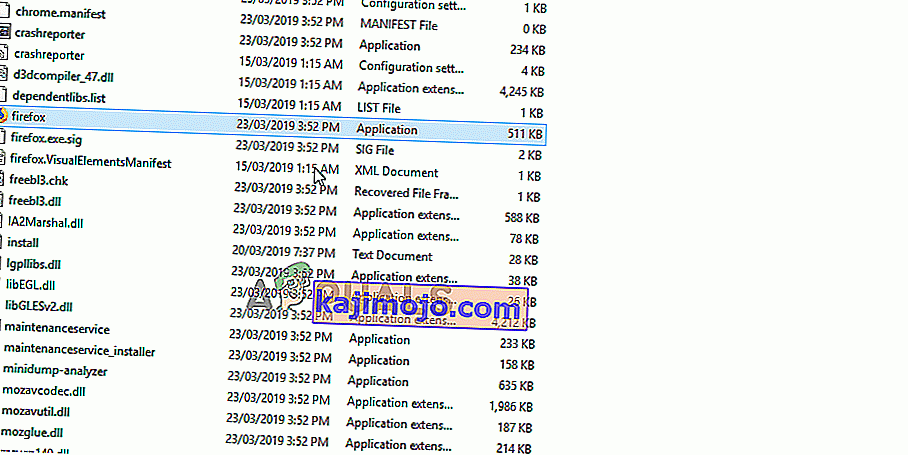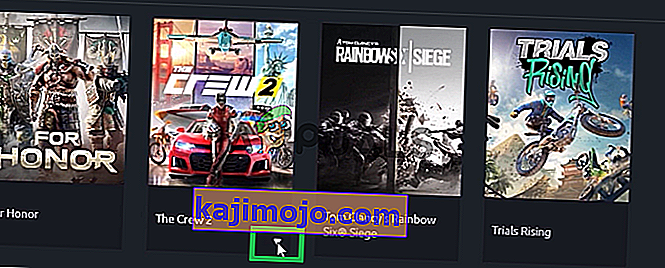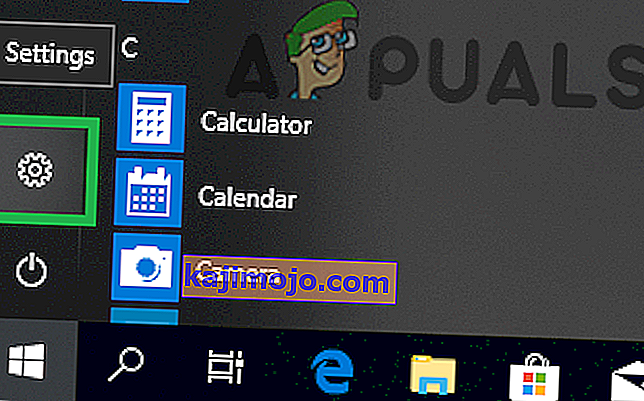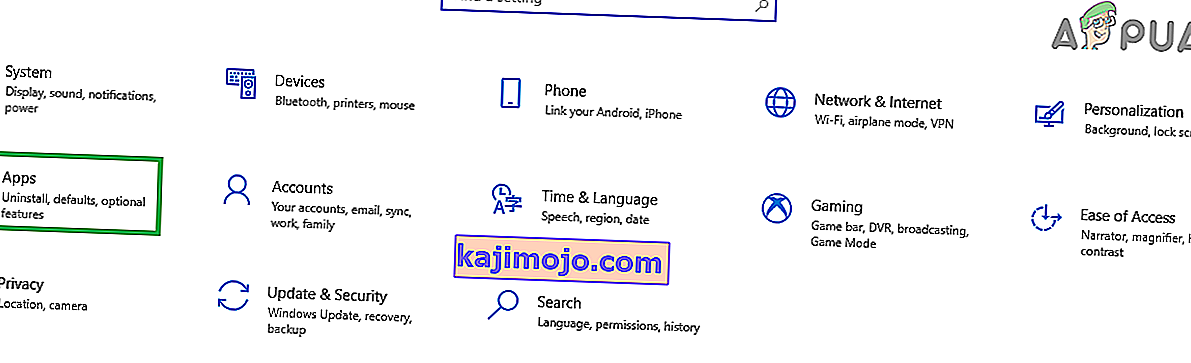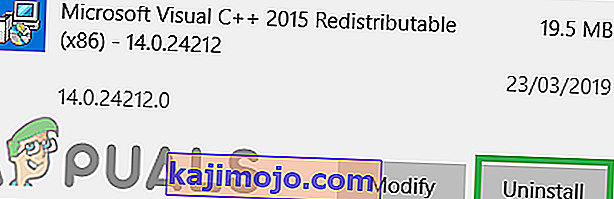Rainbow Six Siege adalah Penembak Taktis Online yang dikembangkan dan diterbitkan oleh Ubisoft. Game ini dirilis pada Desember 2015 dan langsung menjadi sangat populer di kalangan komunitas game karena Multiplayer-nya yang tegang dan fokus pada taktik. Namun, baru-baru ini banyak laporan yang masuk dari pengguna yang tidak dapat memainkan game karena tidak akan diluncurkan setelah menjalankan eksekusi. Tidak ada respons yang ditampilkan setelah game diluncurkan dan tidak muncul di pengelola tugas.

Apa yang Mencegah Peluncuran Rainbow Six Siege?
Setelah menerima banyak laporan dari banyak pengguna, kami menyelidiki masalah tersebut dan mengumpulkan serangkaian solusi yang memecahkan masalah untuk sebagian besar pengguna kami. Juga, kami mengumpulkan daftar alasan yang menyebabkan kesalahan itu dipicu dan itu adalah sebagai berikut
- Hak Istimewa Administratif: Gim ini membutuhkan hak administratif agar semua elemennya berfungsi dengan benar. Jika hak administratif tidak diberikan, permainan mungkin menghadapi masalah saat mencoba mengakses informasi sensitif.
- File Hilang: Semua file game harus ada dan utuh agar dapat diluncurkan dengan benar. Jika game kehilangan file penting atau file rusak, game tidak akan diluncurkan dengan benar.
- Driver Kartu Grafis Kedaluwarsa: Jika driver kartu grafis sudah usang dan belum diperbarui, permainan mungkin menghadapi masalah selama proses peluncuran karena memerlukan driver grafis terbaru yang disediakan oleh pengembang agar berfungsi dengan benar.
- Spesifikasi Sistem: Game memindai perangkat keras komputer saat diluncurkan dan tidak melalui proses peluncuran jika sistem tidak memenuhi spesifikasi sistem minimum yang ditetapkan oleh game. Masalah ini, sayangnya, tidak mungkin diselesaikan.
- Aplikasi Uplay: Ada kemungkinan bahwa aplikasi "Uplay" mungkin sudah usang atau rusak. Gim gagal diluncurkan dengan benar jika Uplay tidak berfungsi dengan baik.
Sekarang setelah Anda memiliki pemahaman dasar tentang sifat masalah, kami akan melanjutkan ke solusi. Anda disarankan untuk mencoba menerapkan solusi ini dalam urutan tertentu yang disediakan.
Solusi 1: Memberikan Hak Istimewa Administratif
Gim ini membutuhkan hak administratif agar semua elemennya berfungsi dengan benar. Oleh karena itu, pada langkah ini, kami akan memberikan hak istimewa administratif game. Untuk itu
- Arahkan ke folder instalasi game.
- Klik kanan pada “ Rainbowsix . exe "dan pilih" Properties ".
- Klik pada tab " Kompatibilitas " dan centang kotak " Jalankan sebagai Administrator ".
- Klik " Terapkan " dan kemudian " OK ".
- Jalankan gim dan periksa untuk melihat apakah masalah terus berlanjut.
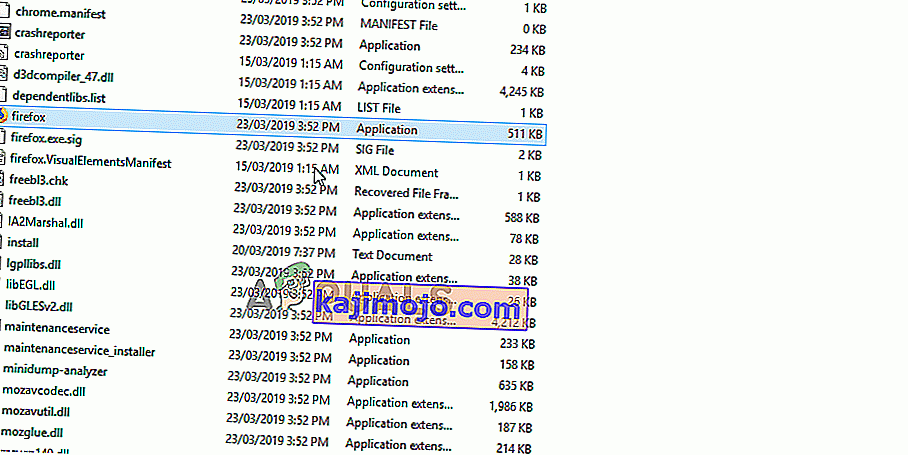
Solusi 2: Memverifikasi Integritas Game
Jika game kehilangan file penting atau file rusak, game tidak akan diluncurkan dengan benar. Oleh karena itu, dalam langkah ini, kami akan menggunakan Steam atau klien Uplay untuk memverifikasi integritas file tergantung pada platform mana Anda membeli game tersebut.
Untuk Steam:
- Buka para Steam Client dan login ke akun Anda.
- Klik pada “ Perpustakaan ” dan kanan - klik pada permainan dari daftar di sebelah kiri.
- Pilih " Properties " dan klik tab " Local Files ".
- Klik opsi " Verifikasi integritas File Game " dan tunggu klien menyelesaikan prosesnya.
- Jalankan gim dan periksa untuk melihat apakah masalah terus berlanjut.

Untuk Uplay:
- Buka para Uplay klien dan log di ke akun Anda.
- Klik pada tab " Game " di bagian atas jendela.

- Hover ke permainan ubin dan sedikit panah akan muncul di bawah kanan sudut dari ubin .
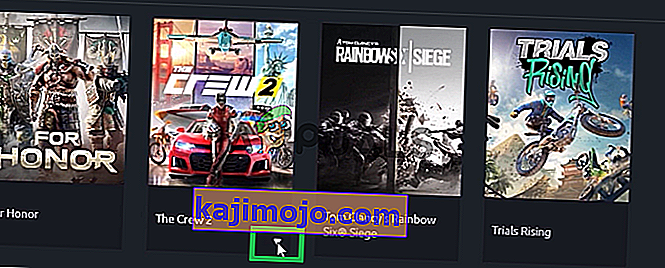
- Klik panah ini dan pilih opsi " Verify Files ".
- Tunggu hingga proses verifikasi selesai, jalankan game dan periksa untuk melihat apakah masalah masih berlanjut.
Solusi 3: Menginstal Ulang Aplikasi Uplay
Dalam beberapa kasus, aplikasi Uplay sudah usang atau elemen tertentu dari game tidak berfungsi dengan baik karena game tersebut tidak dapat diluncurkan dengan benar. Oleh karena itu, dalam langkah ini, kami akan menginstal ulang aplikasi Uplay setelah menghapusnya sepenuhnya, ini mungkin menyelesaikan masalah bagi pengguna yang membeli game melalui Platform Uplay. Untuk ini
- Klik pada menu mulai dan pilih ikon " Pengaturan ".
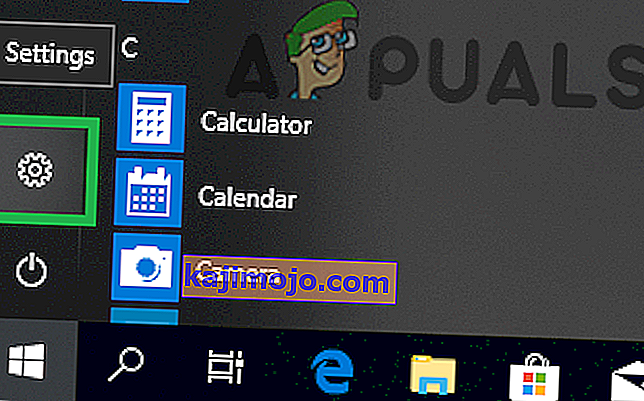
- Klik " Apps " dan pilih tombol " Apps & Features " dari panel kiri.
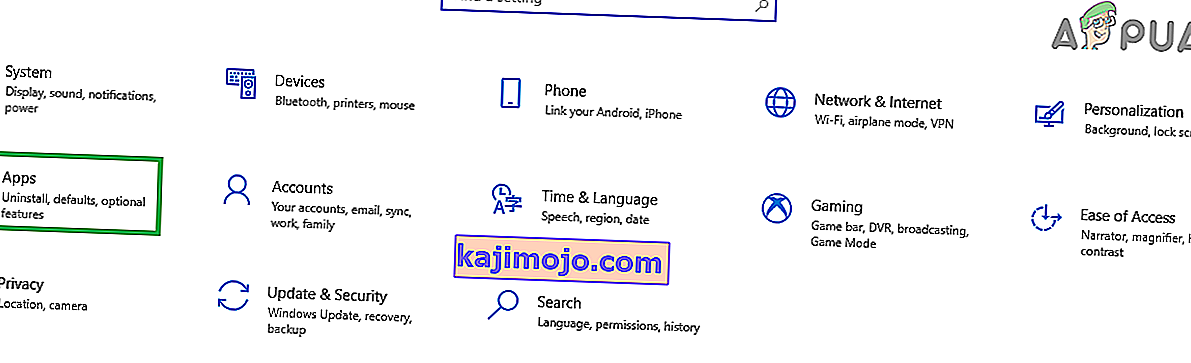
- Gulir ke bawah dan klik aplikasi " Uplay ".
- Pilih tombol " Copot " dan klik " ya " jika izin diminta oleh prompt.
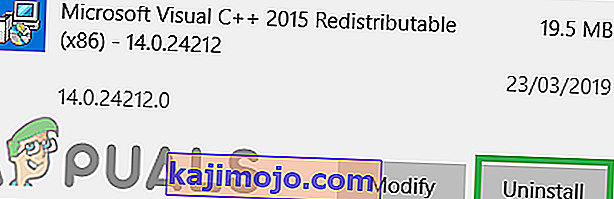
- Unduh Uplay dari sini dan instal setelah pengunduhan selesai.
- Login di ke akun Anda, menjalankan permainan dan memeriksa untuk melihat apakah tetap berlangsung error.
Catatan: Beberapa pengguna memperbaiki masalah mereka dengan menghapus Uplay dari drive C dan kemudian menginstalnya di drive lain, jadi cobalah untuk mencobanya jika ini tidak berhasil untuk Anda.
Solusi 4: Memperbarui Driver Kartu Grafis
Jika driver kartu grafis sudah usang dan belum diperbarui, permainan mungkin menghadapi masalah selama proses peluncuran karena memerlukan driver grafis terbaru yang disediakan oleh pengembang agar berfungsi dengan benar. Oleh karena itu, pada langkah ini, kami akan memperbarui driver kartu grafis ke versi terbaru.
Untuk Pengguna Nvidia:
- Klik pada Search bar di sisi kiri taskbar

- Ketik Geforce Experience dan tekan enter
- Klik ikon pertama untuk membuka aplikasi

- Setelah masuk , Klik pada opsi " Driver " di kiri atas .
- Di Tab itu, Klik pada opsi " Periksa Pembaruan " di kanan atas
- Setelah itu, aplikasi akan memeriksa apakah pembaruan baru tersedia

- Jika pembaruan tersedia, tombol " Unduh " akan muncul

- Setelah Anda mengklik itu, driver akan mulai mengunduh
- Setelah Driver diunduh , aplikasi akan memberi Anda opsi untuk instalasi " Express " atau " Custom ".
- Klik pada pilihan instalasi " Express " dan Driver akan diinstal secara otomatis
- Setelah penginstalan selesai, jalankan game dan periksa untuk melihat apakah masalah tetap ada.
Untuk Pengguna AMD:
- Tepat - Klik pada Desktop dan pilih AMD Radeon Pengaturan

- Di Pengaturan , klik Pembaruan di sudut kanan bawah

- Klik " Periksa Pembaruan "

- Jika pembaruan baru tersedia, opsi baru akan muncul
- Klik opsi dan pilih Perbarui

- The AMD installer akan mulai, klik pada upgrade ketika petunjuk installer Anda untuk
- Penginstal sekarang akan menyiapkan paket, centang semua kotak dan klik Instal
- Ini sekarang akan mengunduh driver baru dan menginstalnya secara otomatis
- Restart komputer Anda dan coba jalankan game.